历史版本10 :子弹图 返回文档
编辑时间:
内容长度:图片数:目录数:
修改原因:
1. 概述编辑
子弹图无修饰的线性表达方式使我们能够在狭小的空间中表达丰富的数据信息。可以同一分类下的对比,也可以横向去对比。
例如,我们可以对不同年份的「合同金额」、「回款金额」进行比对,也可以对每年的「合同金额」与「回款金额」比对,如下图所示:
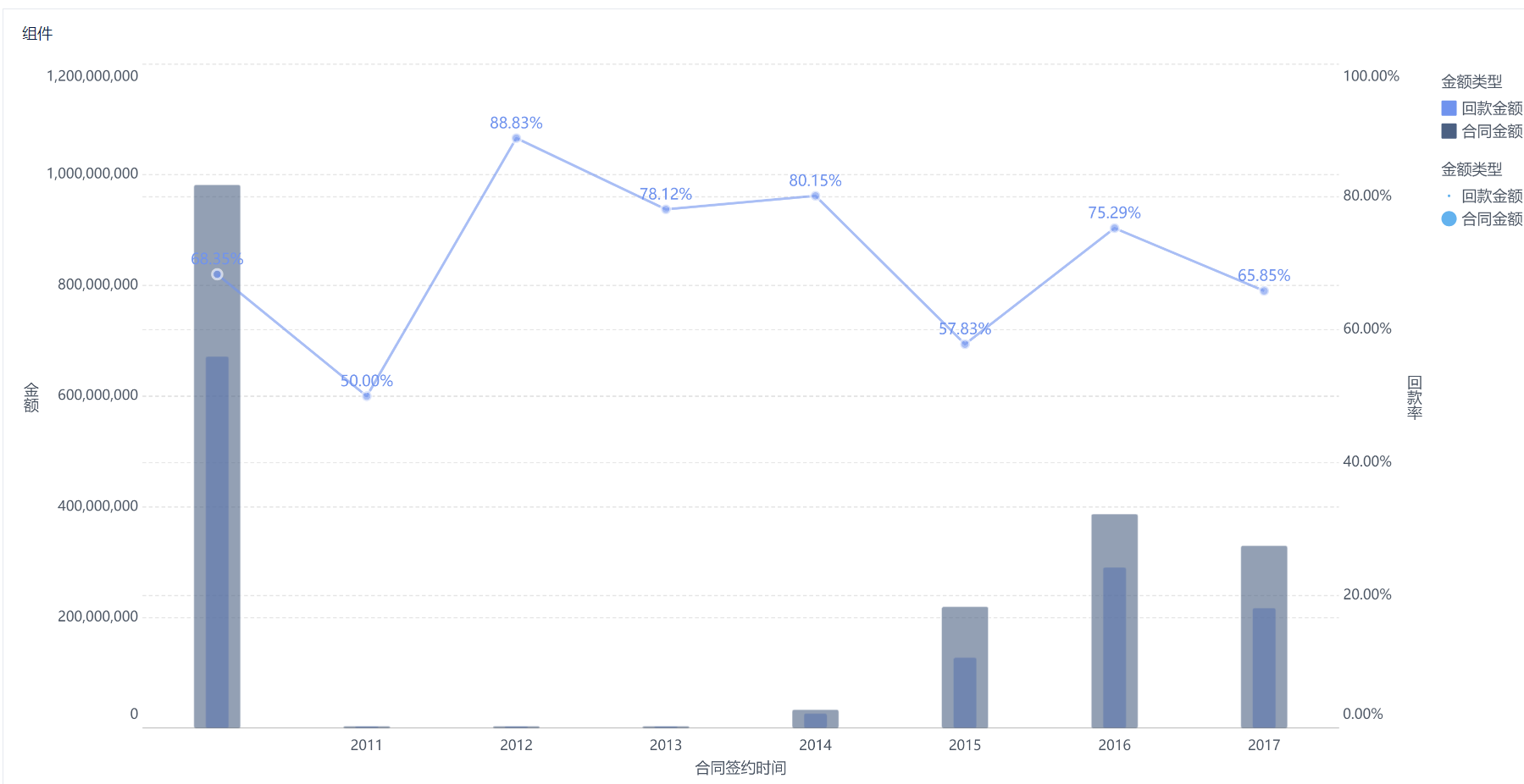
2. 操作步骤编辑
2.1 准备数据
1)点击「我的分析」,选中某个文件夹,点击「新建分析主题」。
2)点击「本地Excel文件>上传数据」,上传表数据。如下图所示:
示例数据:地区数据分析.xlsx
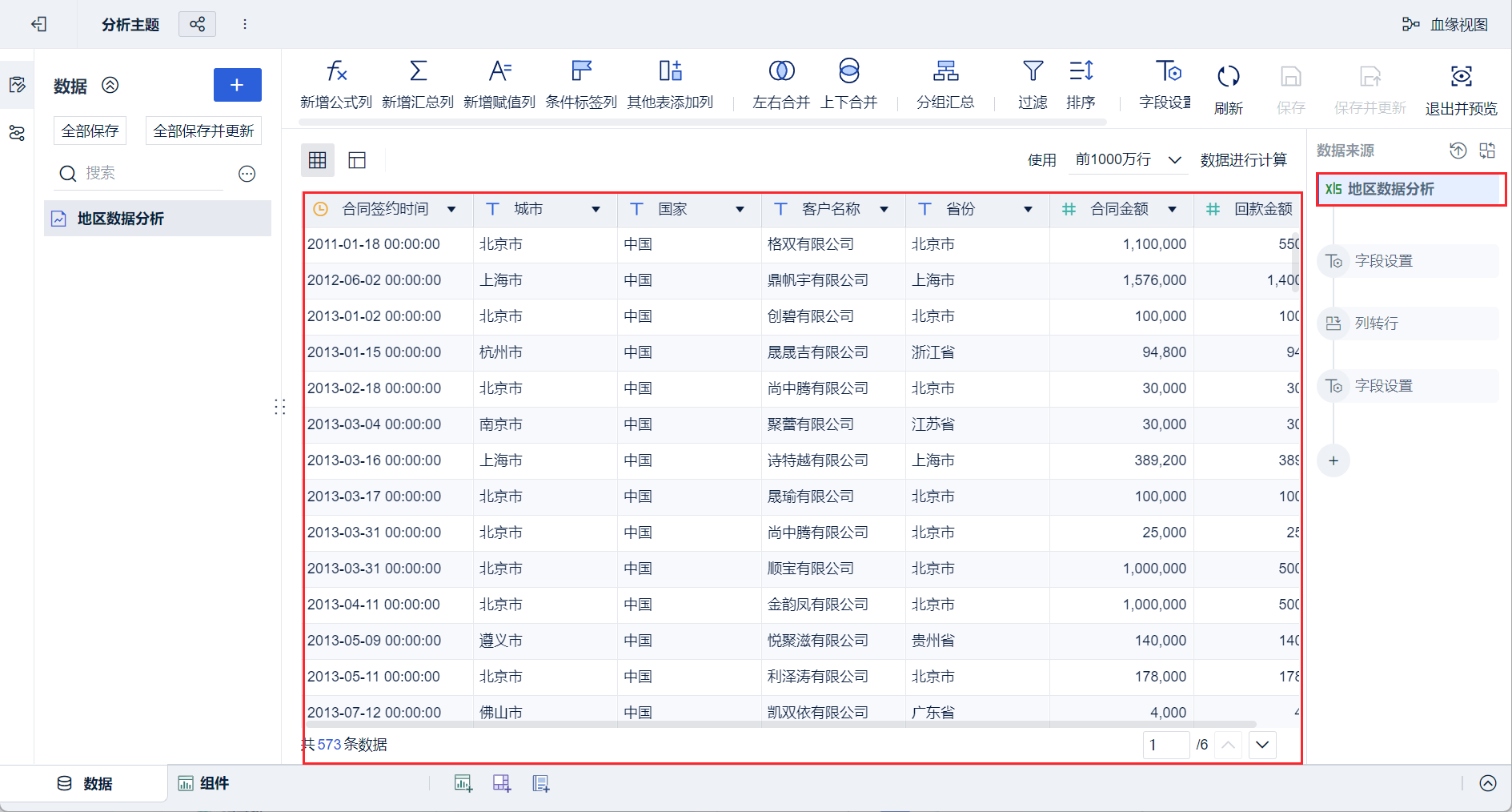
3)将「合同金额、回款金额」列转行。如下图所示:
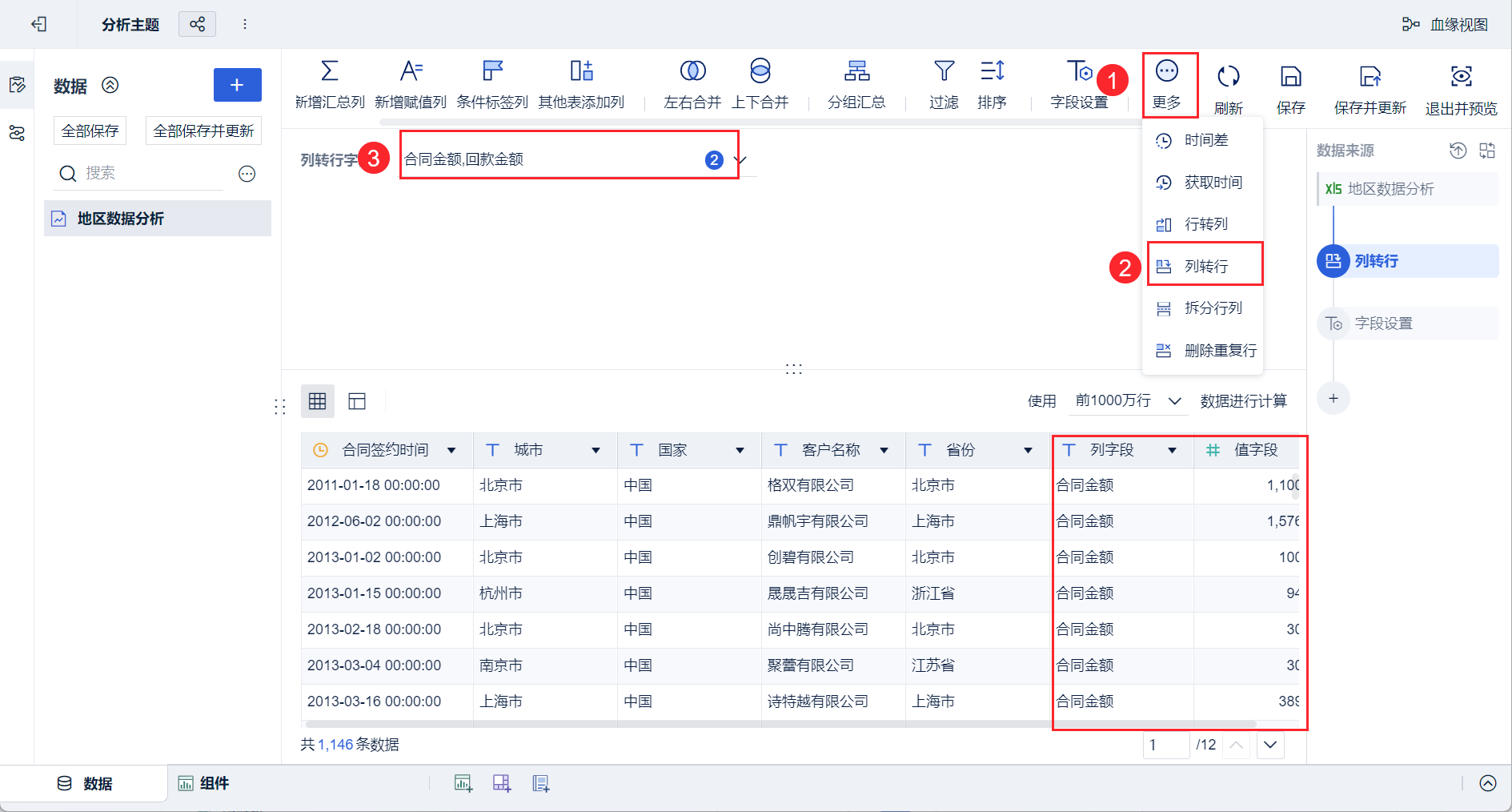
4)点击「字段设置」重命名列转行的后的字段,并取消勾选分析不需要的字段。如下图所示:
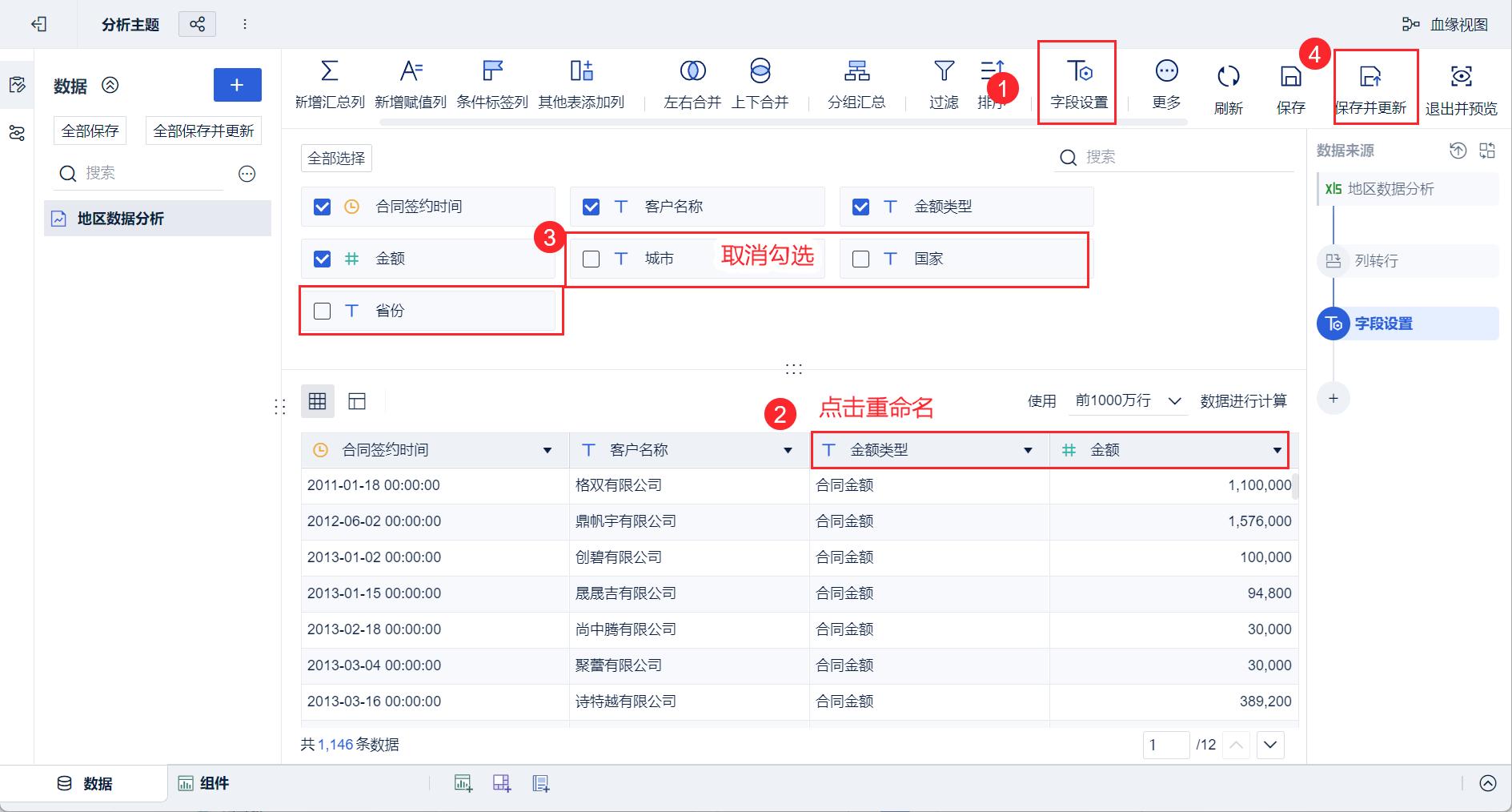
2.2 创建子弹图
1)创建组件,选择自定义图表,将字段「合同签约时间」和「金额」拖入分析栏,并将「合同签约时间」修改为按年分组。
2)将「金额类型」拖入颜色栏和大小栏,如下图所示:
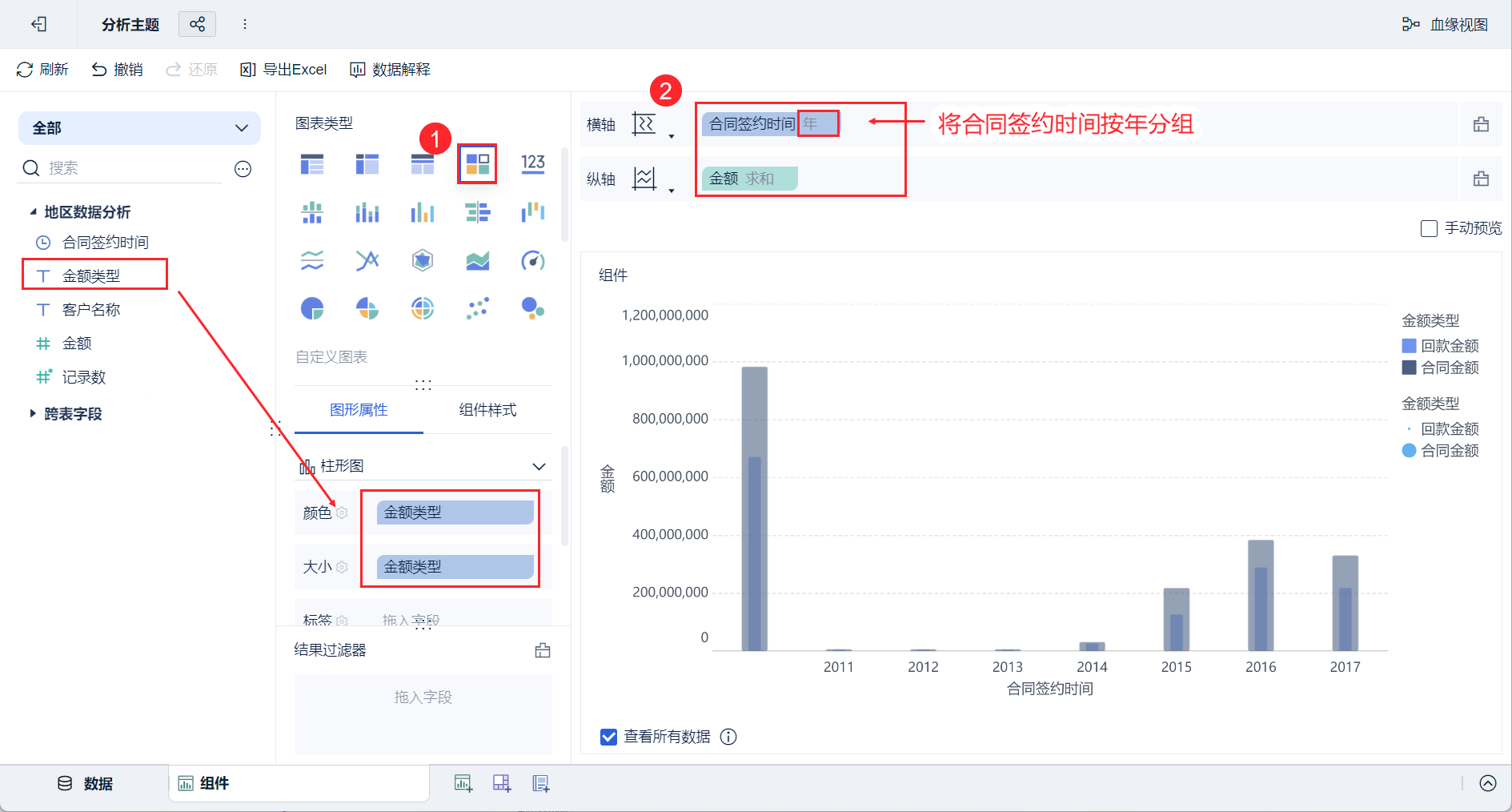
4)设置颜色透明度为 60% ,如下图所示:
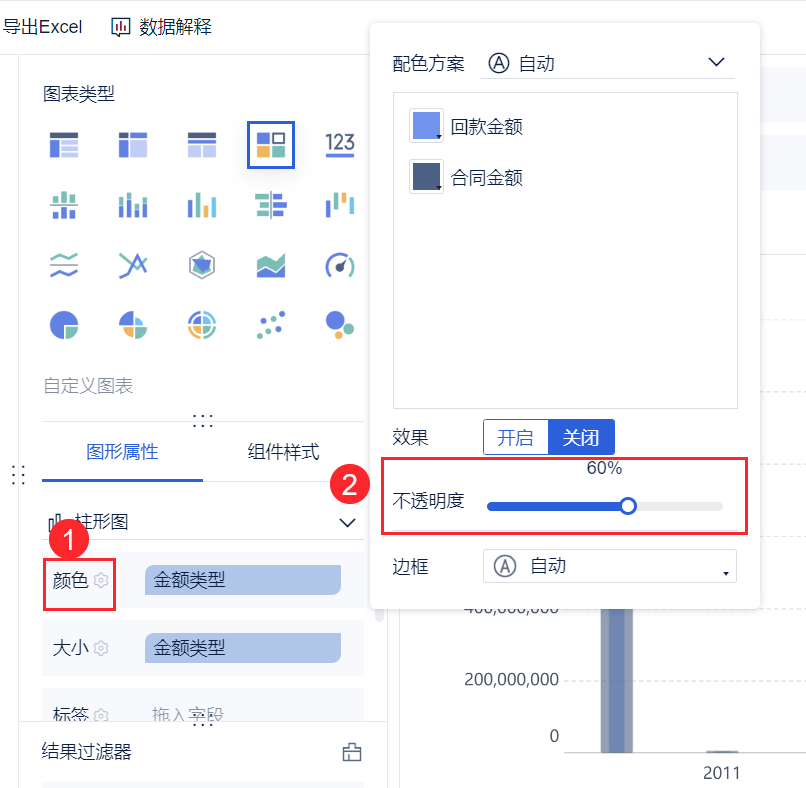
5)对大小栏中「金额类型」字段自定义排序。将「合同金额」与「回款金额」调换顺序,如下图所示:
原先是「回款金额」的柱子更宽,调整后「合同金额」柱子更宽。
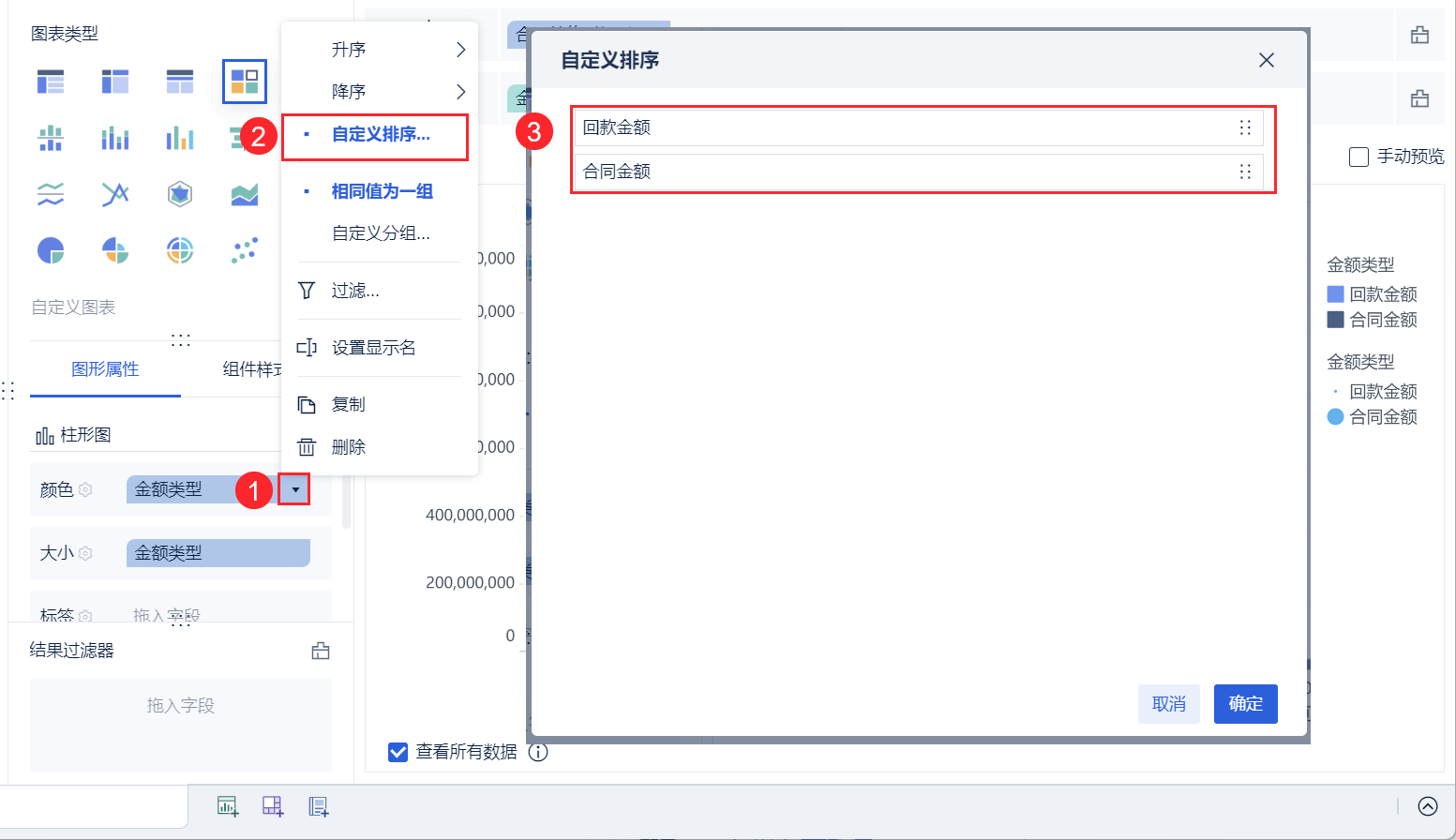
创建好的子弹图如下图所示:
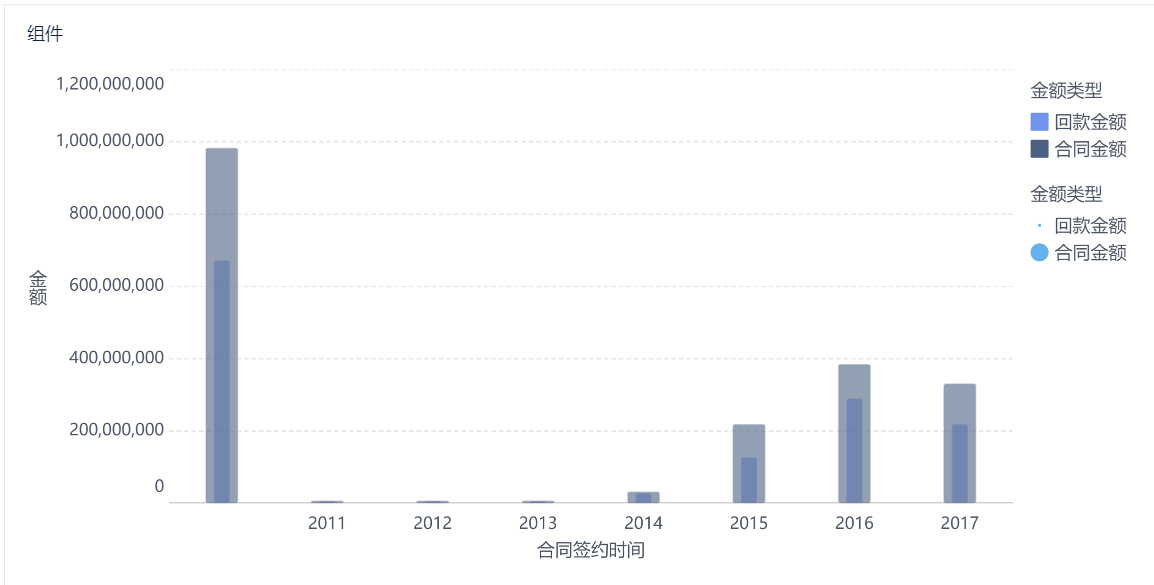
2.3 计算回款率
1)复制两个「金额」字段。
对「金额1」选择「下拉>明细过滤」,过滤条件为金额类型属于合同金额;
对「金额2」选择「下拉>明细过滤」,过滤条件为金额类型属于回款金额。
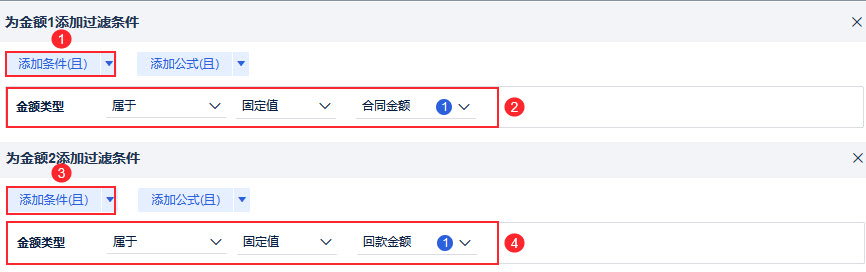
2)创建「回款率」计算字段。如下图所示:
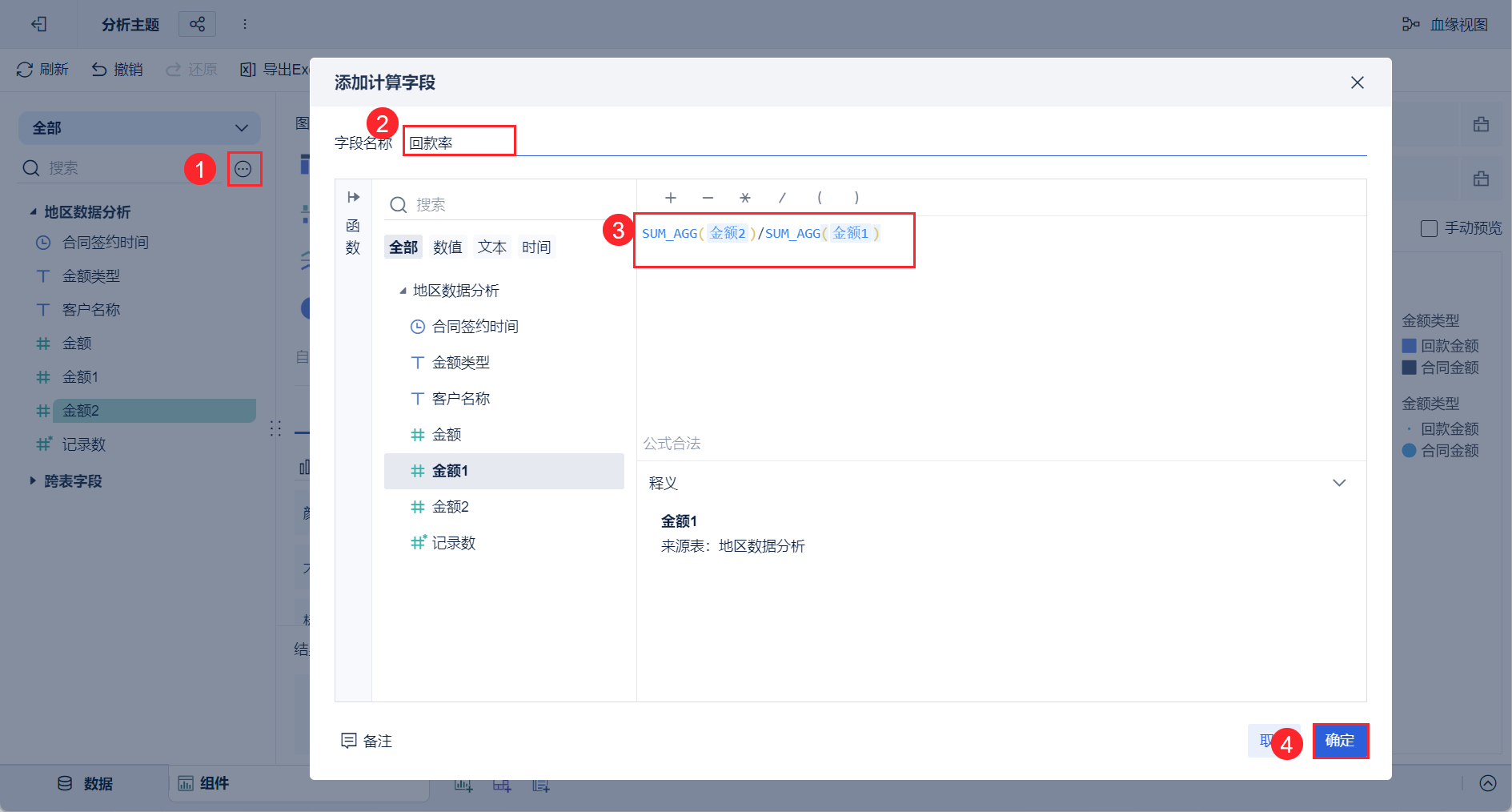
3)将「回款率」字段拖入分析区域,选择「下拉>设置值轴」。选择右值轴,值轴刻度最大值为 1 .如下图所示:
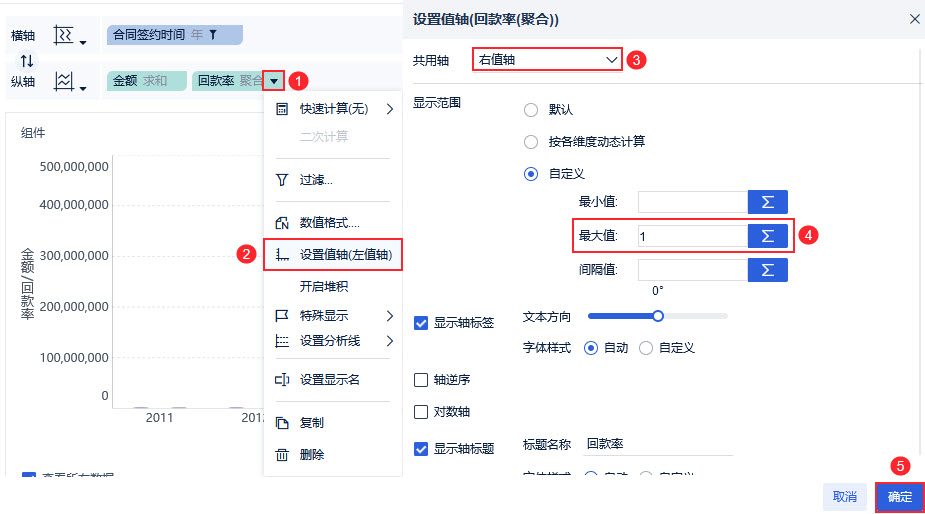
4)设置图形属性,将回款率用折线图形式展示,如下图所示:
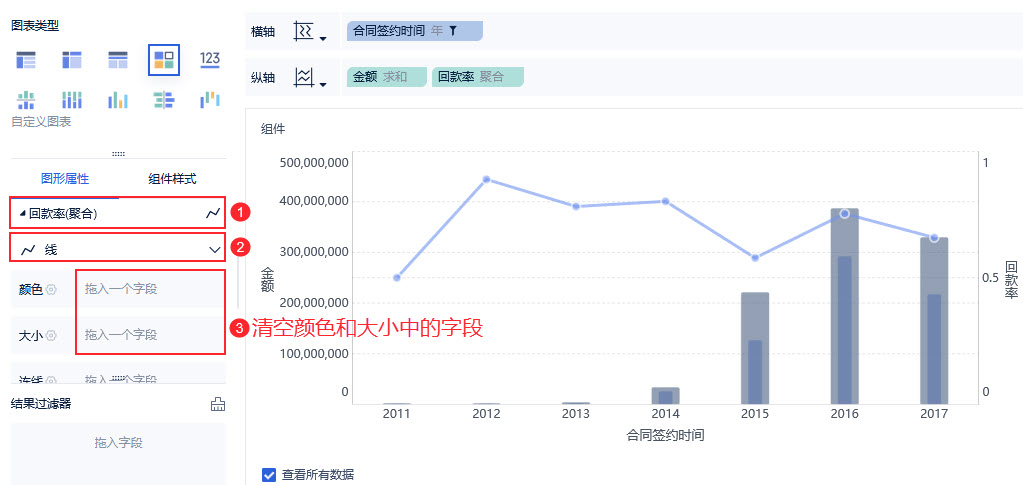
5)将回款率拖入回款率下的标签栏,并设置数值格式为百分比,如下图所示:
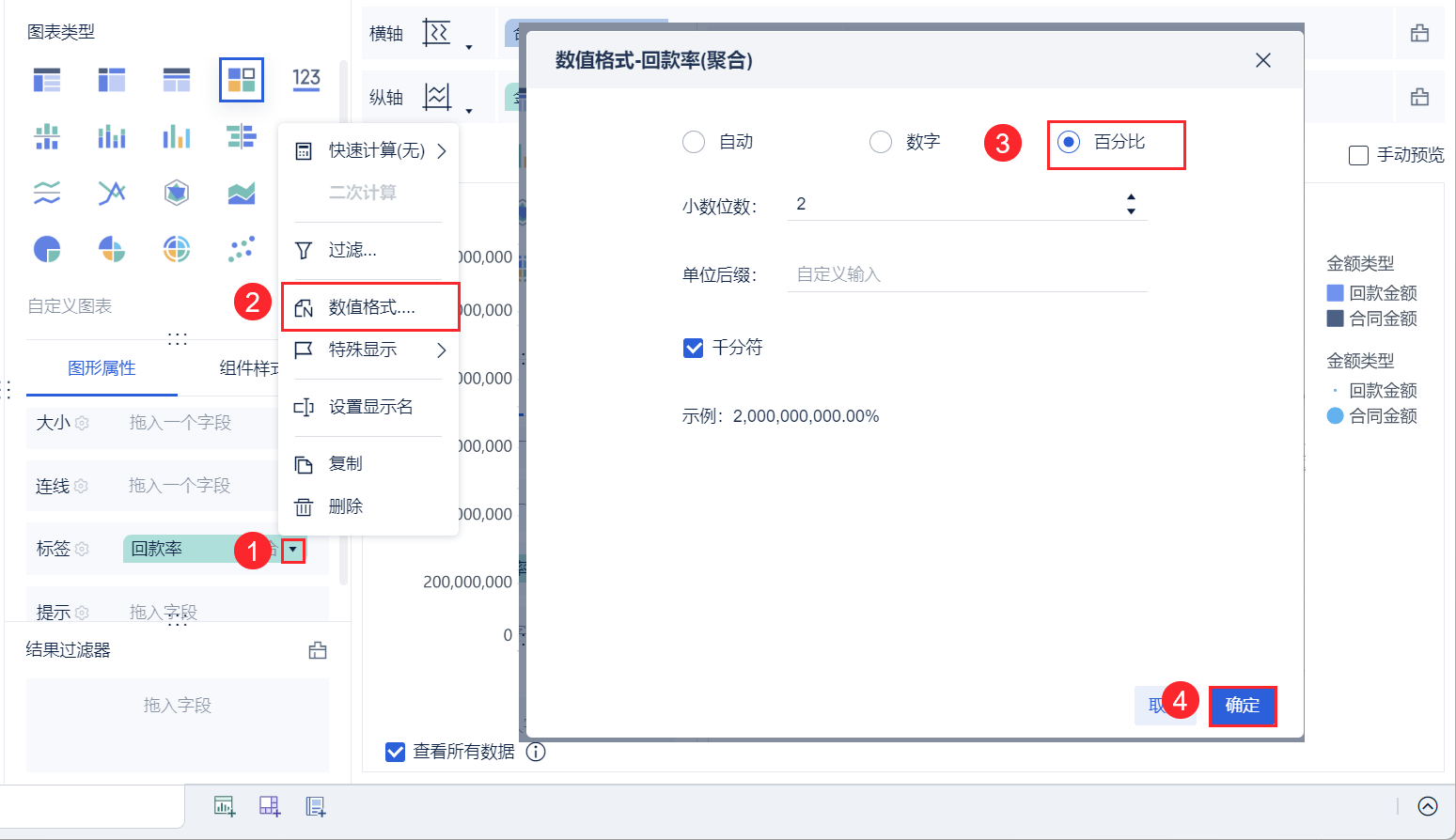
2.4 效果展示
详情参见本文 1.1 节。

